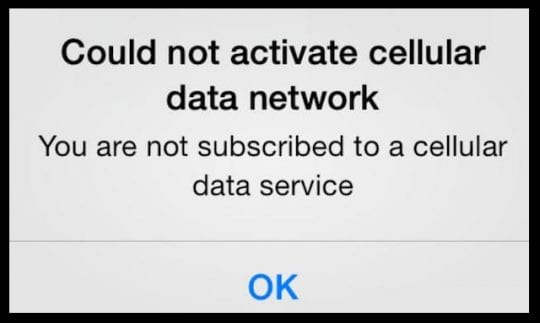iPhone: “Impossibile attivare la rete dati cellulare”; risolvere
Il vostro iPhone è in grado di effettuare chiamate e inviare SMS, ma quando provate ad aprire un’applicazione o a navigare in internet, vedete il messaggio Impossibile attivare la rete dati cellulare (o la rete dati mobile)? Se è così non siete soli! 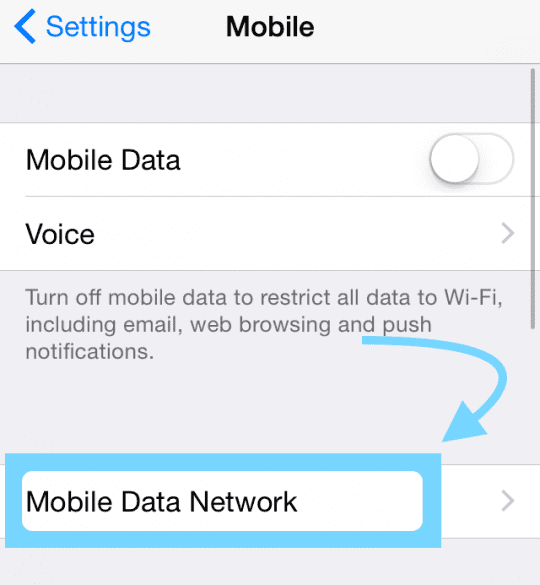
Diversi utenti riferiscono di aver riscontrato il seguente errore: Impossibile attivare la rete dati cellulare: Non sei iscritto ad un servizio di dati cellulari. Segui i suggerimenti qui sotto per risolvere i problemi di dati cellulari sul tuo iPhone. Dopo aver eseguito ogni passo, si prega di testare per vedere se il problema è risolto.
Consigli rapidi 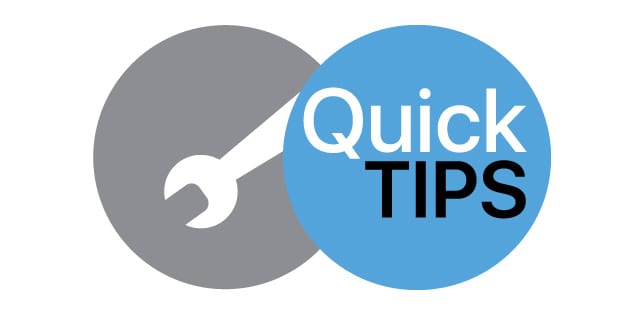
Seguite questi rapidi consigli per far funzionare di nuovo il vostro servizio dati cellulare!
- Spegnere i dati cellulari, attendere 30 secondi e riaccenderli
- Attivare e disattivare i dati LTE
- Riavviare o forzare il dispositivo
- Reimpostare le impostazioni di rete APN
- Disattivare temporaneamente qualsiasi VPN
- Rimuovere tutti i profili, compresi i profili APN
- Aggiornare le impostazioni del vettore
- Ripristinare le impostazioni di rete
Prima il backup
È sempre una buona idea eseguire il backup di tutti i dati dell’iPhone prima della risoluzione dei problemi. Il backup assicura che i vostri dati personali siano al sicuro e nascosti nel caso in cui ne abbiate bisogno o se il vostro iPhone richieda un ripristino.
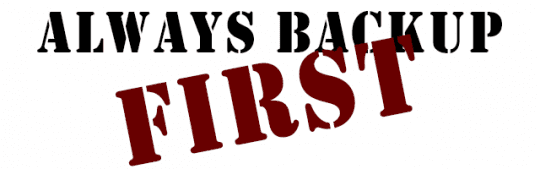
Controllare il messaggio
Se il messaggio dice “accendi i dati del cellulare (o del cellulare) o usa il WiFi per accedere ai dati”, segui prima queste istruzioni. È possibile che queste funzioni siano state disattivate a seguito di un aggiornamento di iOS o di un aggiornamento del carrier.
Il vostro problema potrebbe essere semplice come accendere WiFi o Data!
Correzioni rapide per iPhone: “Impossibile attivare la rete dati cellulare”.
Attivare e disattivare i dati cellulari
- Andare su Settings > Cellular e toccare l’interruttore Cellular Data per spegnerlo. Tornare alla schermata iniziale e attendere circa 30 secondi
- Quindi, tornare a Settings > Cellular > Cellular Data e riaccenderlo. Questo processo aggiorna il profilo dati dell’apparecchio
Spegnere e accendere (o viceversa) Attivare LTE
- Andare a Impostazioni ;Mobile> Opzioni dati mobili ;Abilita LTE
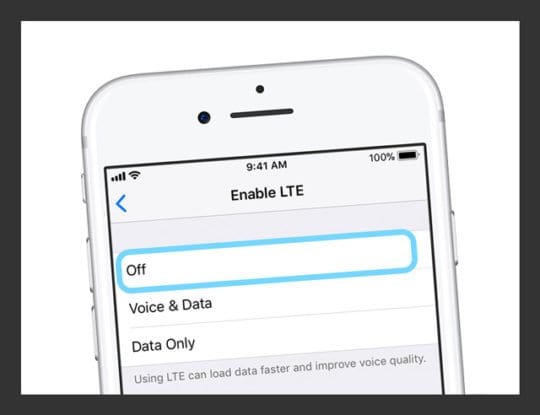
- Collegare il telefono a una rete WiFi e lasciare il telefono seduto per circa 30 secondi
Riavviare il telefono
- Usando iOS 11 o più tardi? Spegnere l’apparecchio andando su Settings > General> Shut Down
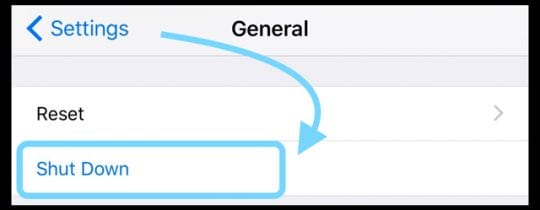
- Riavviare il vostro iPhone 8 o precedente, iPad o iPod touch
- Tenere premuto il tastoTop o il tasto laterale fino a quando non appare il cursore
- Trascinare il cursore per spegnere completamente il dispositivo
- Dopo lo spegnimento del dispositivo, tenere premuto di nuovo il tastoTop o Side fino a quando non si vede il logo Apple
- Riavviare un iPhone X e superiori
- Tenere premuto il tasto laterale e uno dei due tasti del volume finché non appare il cursore
- Trascinare il cursore per spegnere completamente l’iPhone
- Dopo lo spegnimento dell’iPhone X, premere e tenere premuto di nuovo il tasto Side fino a quando non si vede il logo Apple
Forza Riavvia il telefono
- Su un iPhone 8 e superiori o su un iPad senza tasto “home”: Premere e rilasciare rapidamente il pulsante Volume su. Premere e rilasciare rapidamente il pulsante Volume Giù.poi, tenere premuto il pulsante di accensione laterale o superiore fino a quando non si vede il logo Apple
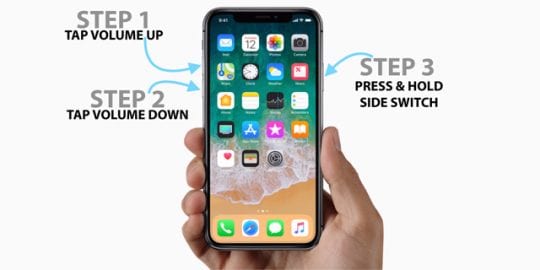
- Su un iPhone 7 o iPhone 7 Plus e iPod touch di 7a generazione: Tenere premuti entrambi i pulsantiSide e Volume Down per almeno 10 secondi fino a quando non si vede il logo Apple
- Su aniPhone 6s e precedenti, iPad con tasto home, o iPod touch di 6a generazione e inferiori: Tenere premuto sia il tastoHome che il tasto Top (o Side) per almeno 10 secondi, fino a quando non si vede il logo Apple
Resettare le impostazioni di rete APN
Alcuni operatori richiedono l’utilizzo dell’Access Point Name (APN) per i servizi dati per cellulari su iPhone e iPad. Occasionalmente, queste impostazioni necessitano di un reset per tornare alle informazioni APN predefinite del vostro operatore.
Per prima cosa, visitate Impostazioni per visualizzare le vostre attuali impostazioni APN. Poi, contattate il vostro operatore e verificate che il vostro dispositivo utilizzi le impostazioni APN corrette.
In alternativa, prova a resettare il tuo APN
- Per l’iPhone, andare su Settings>Cellular>Cellular Data > Reset Settings
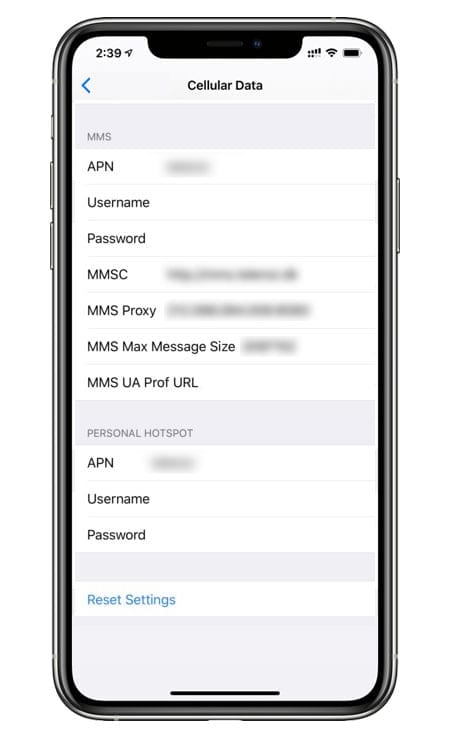
- Per gli iPad cellulari, è necessario rimuovere il profilo di configurazione e aggiungerlo di nuovo andando su Settings > General > Profile
Suggerimenti aggiuntivi per Impossibile attivare il messaggio di errore della rete dati cellulare
- Disattivare temporaneamente qualsiasi VPN
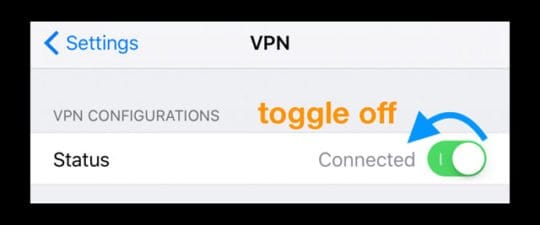
- Rimuovere eventuali profili (in particolare i precedenti profili APN (Access Point Name) o i profili VPN). Per verificare se il vostro iPhone ha dei profili, andate su Settings > General > Profile. Se non hai un profilo installato, non apparirà
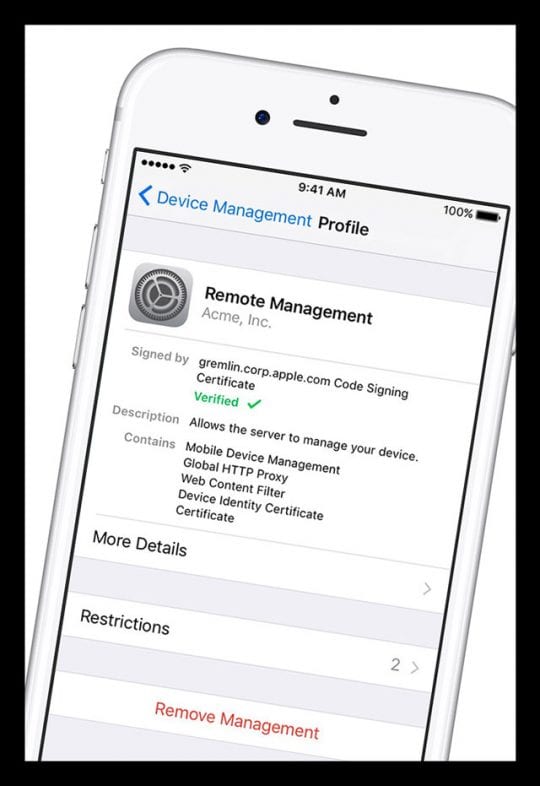
- Aggiornare le impostazioni della portante toccando Settings > General > About . Se c’è un aggiornamento, viene visualizzato un prompt
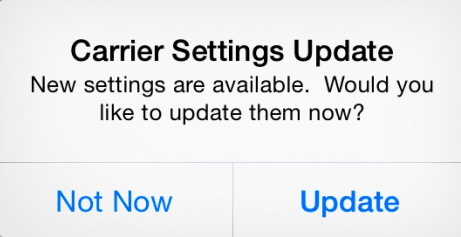
- Ripristinare le impostazioni di rete toccando Impostazioni
- Aggiornare il vostro iOS, se c’è un aggiornamento, toccando Settings > General > Software Update
- Togliete la vostra carta SIM e reinseritela nuovamente

- Se si è utilizzata una SIM estera, andare su Impostazioni . Verificare che venga visualizzato il nome del vostro attuale operatore di telefonia mobile. In caso contrario, reimpostare le impostazioni del vostro iPhone andando su Settings > General > Reset > Reset > Reset All Settings
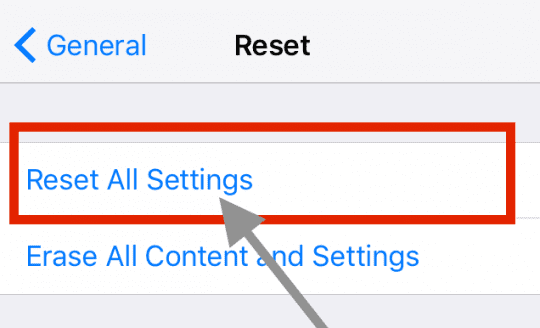
- Prima fai il backup del tuo dispositivo (usando iCloud o iTunes) poi tocca Settings > General > Reset e scegli “Cancella tutti i contenuti e le impostazioni”.
- Ripristina il tuo iPhone come nuovo usando iTunes
Suggerimenti per il lettore 
- Marie suggerisce di contattare il vostro operatore di telefonia mobile se i suggerimenti elencati non funzionano. È riuscita ad attivare il suo servizio dati con AT&T. Il loro servizio clienti ha abbinato il numero IMEI del suo iPhone al suo numero di telefono e all’account AT&T per riavere il suo servizio dati. Una volta fatto, ha riavviato l’iPhone e il servizio dati ha iniziato a funzionare immediatamente
- Come sottolinea il lettore DJ, è importante verificare l’esistenza di eventuali profili di configurazione VPN installati quando si vede che il messaggio non riesce ad attivare la rete dati cellulare
- vai a Impostazioni; Generale
- Scorrere fino a VPN e se si vede qualcosa che dice profilo di configurazione
- Toccare il nome VPN
- Nelle impostazioni VPN, scorrere verso il basso nella parte inferiore dello schermo e toccare su Cancella VPN
- Toccare Cancellare per confermare
- Se non è possibile eliminare la VPN, provare questo:
- Reinstallare la VPN
- Quando chiede il proprio Face ID, Touch ID o codice di accesso, premere annulla
- Quindi cancellare l’applicazione VPN o il profilo di configurazione VPN ( Impostazioni ( Impostazioni); Generale; VPN; la “i” blu accanto al nome della connessione; Cancellare VPN o Impostazioni ( Impostazioni); Generale; Profilo)
<